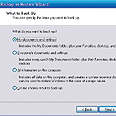מדריך: גיבוי קבצים ב-Windows XP
כן, גם לכם זה בטח קרה: המערכת נפלה ולא התאוששה, ונמאס לכם שוב לפרמט ולהתקין הכול. מסתבר שעם קצת זמן ורצון תוכלו לבצע גיבויים שוטפים באמצעות מערכת ההפעלה. מדריך

תוכנת הגיבוי המובנית ב-Windows מייצרת העתק של המידע המאוחסן בתוך הדיסק הקשיח. למקרה שהמידע המקורי המאוחסן בדיסק הקשיח ניזוק, התוכנה עוזרת לנו להגן על המידע שלנו מפני "תאונות איבוד מידע". תמצאו אותה בתפריט Start ("התחל"), תחת All Programs ->Accessories ->System Tools ->Backup. (כל התוכניות -> עזרים -> כלי מערכת -> גיבוי).
אפשר להשתמש בתוכנה זו על מנת ליצור עותק משוכפל של המידע המצוי בדיסק הקשיח ולשמור אותו בהתקן אחסון אחר.
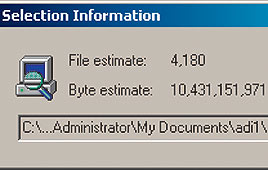
קובץ הגיבוי יכול להיות בדיסק הקשיח, בקלטות גיבוי מקוטלגות או על גבי זיכרון פלאש או כל מדיה נשלפת אחרת. להלן רשימה קצרה של יכולות תוכנת הגיבוי:
- גיבוי אקראי של קבצים ותיקיות על הדיסק הקשיח.
- שיחזור קבצים ותיקיות לדיסק הקשיח או לכל מתקן אחסון אחר וזמין.
- יצירת עותק של המערכת, שכולל את קבצי המערכת, קבצי הרישום ומרכיבי מערכת נוספים.
- יצירת עותק של מחיצת המערכת, מחיצת boot וקבצים נוספים שנחוצים על מנת להעלות את המערכת במקרה נפילת המחשב או הרשת.
חמישה גיבויים למערכת
תוכנת הגיבוי של Windows מאפשרת לבחור בין חמש שיטות שונות לגיבוי המידע ששמור במחשב:
- גיבוי העתק - גיבוי זה מעתיק את כל הקבצים הנבחרים, אבל לא מסמן כל קובץ כקובץ שעבר גיבוי (במילים אחרות, ארכיון המשתנים של הקובץ לא יהיה חדש). זה יעיל במקרה שרוצים לגבות קבצים בין גיבוי רגיל לגיבוי מצטבר, בזכות העובדה שההעתק אינו פוגע בגיבויים אחרים.
- גיבוי יומי - מעתיק את כל הקבצים הנבחרים שנוצרו או שונו ביום הגיבוי. גיבוי יומי לא מסמן את הקבצים ככאלה שגובו.
- גיבוי מצטבר - מעתיק את כל הקבצים שנוצרו או שונו מאז הגיבוי האחרון. גיבוי מצטבר לא מסמן את הקבצים שעברו גיבוי. אם מבצעים שילוב בין גיבוי רגיל ומצטבר, שיחזור הקבצים והתיקיות ידרוש את הגיבוי הרגיל האחרון וכן את הגיבוי המצטבר האחרון.
- גיבוי משלים - מגבה אך ורק את הקבצים שלא שונו מאז הגיבוי הרגיל או המשלים האחרונים. גיבוי משלים מסמן קבצים בתור קבצים שעברו גיבוי (במילים אחרות, ארכיון המשתנים של הקובץ יהיה חדש). אם משלבים בין גיבוי רגיל לבין גיבוי מצטבר, נצטרך את הגיבוי הרגיל אחרון וכן את המצטבר האחרון, כדי לשחזר את הקבצים כמו שצריך.
- גיבוי רגיל - מעתיק את כל הקבצים שסומנו. כל קובץ יסומן כקובץ שעבר גיבוי. לגיבוי רגיל נצטרך רק את הגיבוי העדכני ביותר, בכדי לשחזר קבצים שאבדו. מומלץ לפני שמבצעים גיבוי רגיל בפעם הראשונה, כדי ליצור גיבוי ראשוני.
גיבוי קבצים ותיקיות
תוכנת הגיבוי של Windows מאפשרת לגבות את המידע לקובץ או על גבי קלטת גיבוי. כשאנחנו מגבים את המידע לקובץ, בוחרים את שם הקובץ ואת מיקום שמירת הקובץ. התוכנה תיתן לקובץ את הסיומת bkf, אבל ניתן לבחור כל סיומת שרוצים. קובץ גיבוי יכול להישמר בכל מקום.
כשמגבים מידע על גבי קלטת גיבוי, חייבים לחבר למחשב טייפ גיבוי, ולמרות שהתוכנה תומכת בהתקנים נשלפים, ניתן להיעזר בהם רק על מנת לבצע פעולות תחזוקה הכרחיות, כמו הכנה והוצאה של קלטות.
תוכנת הגיבוי מבצעת ארבע פעולות שונות:
- בחירת קבצים, תיקיות, וכוננים לגיבוי - תוכנת הגיבוי מאפשרת לראות את כל הכוננים, הקבצים והתיקיות שבמחשב, כך שניתן לבחור את הקבצים והתיקיות שרוצים לגבות.
- בחירת מדיית אחסון או מיקום קובץ לאחסון המידע המגובה - התוכנה מציגה שתי אפשרויות לבחירת מדיית אחסון. אפשר לגבות את המידע על גבי קובץ במתקן אחסון (דיסק קשיח, כונן זיפ או כל סוג של מדיה נשלפת או לא נשלפת). אפשרות אחרת היא לגבות את המידע לקלטת גיבוי. אם תבחרו לגבות את המידע על גבי טייפ גיבוי, המדיה תופיע בתור דיסק נשלף.
- קביעת סוגי גיבוי - התוכנה מאפשרת לבחור את סוג הגיבוי הרצוי, כאשר יש לבחור את קובץ היומן לתיעוד פעולת הגיבוי וסוג הגיבוי. אם תבחרו באפשרות זו, תוכלו גם לבצע וידוא של הגיבוי ולראות שהוא בוצע כשורה.
- ביצוע הגיבוי - בזמן הגיבוי, מספקת תוכנת הגיבוי את כל המידע אודות הגיבוי המבוצע ונותנת אפשרויות גיבוי מתקדמות. אם אם קבעתם גיבוי על פי לוח זמנים (כל יום בשעה מסוימת), שפועל ללא השגחה, עדיין תקבלו את כל המידע הדרוש לגבי תהליך הגיבוי.
איזו שיטת גיבוי לבחור?
גיבוי המידע על ידי שילוב של גיבוי רגיל וגיבוי משלים, ידרוש מקום רב. זוהי אמנם שיטת הגיבוי המהירה ביותר, אבל שיחזור הקבצים עלול להתארך ולהיתקל בקשיים, שכן הגיבוי יתפרס לעתים גבי מספר רב דיסקים או קלטות שחייבים להיות מסודרים בסדר מסוים.
שילוב של גיבוי רגיל וגיבוי מצטבר עלול להתארך עוד יותר, במיוחד אם המידע משתנה בתדירות גבוהה. עם זאת, בשיטה זו, קל יותר לשחזר קבצים, כשבדרך כלל הגיבוי מאוכסן על מספר קלטות או דיסקים בודדים.
העתקת מחיצה מוצללת
אחת הפעולות הייחודיות של תוכנת הגיבוי היא היכולת לגבות קבצים נעולים. על מנת לעשות זאת, היא יוצרת מחיצה מוצללת של המידע, במטרה ליצור נקודת זמן מדויקת של העתקת המידע לדיסק הקשיח,
וכוללת בה כל קובץ פתוח או קובץ שנמצא בשימוש המערכת.
לדוגמה, קבצי מערכת שנמצאים בשימוש תמידי של המערכת מגובים במהלך גיבוי המחיצה המוצללת, והמשתמשים יכולים להמשיך ולפתוח אותם בזמן תהליך הגיבוי, מבלי להסתכן באיבוד מידע.
העתקה מוצללת מבטיחה שתוכנות ימשיכו לרשום מידע למחיצה בזמן הגיבוי, קבצים פתוחים לא יושמטו בתהליך הגיבוי, והגיבוי יכול להתבצע בכל עת מבלי להפריע לעבודת המשתמשים.
מספר הערות לסיום
- רק משתמש שהוא אדמיניסטרטור או מפעיל גיבוי יכולים לגבות את כל הקבצים והתיקיות. משתמשים החברים בקבוצת Users, יוכלו לגבות רק קבצים ששייכים לחשבון שלהם.
- ניתן לקבוע לוח זמנים לגיבוי שיופעל בלי להיות מותנה בלוחות זמנים מדוייקים.
- כשמגבים מידע ממחיצת NTFS מומלץ לשחזר את המידע בחזרה על מחיצת NTFS, כדי לא לגרום לאיבוד מידע כמו הרשאות קבצים מוצפנים וכדומה.
- מפעילי גיבוי או אדמיניסטרטורים יכולים לגבות או לשחזר קבצים מוצפנים מבלי לפתוח את ההצפנה.
הכתבה פורסמה במקור בגיליון מספר 7 של "זמן דיגיטלי" - מגזין ברזולוציה גבוהה".
 לפנייה לכתב/ת
לפנייה לכתב/ת